När du väl har skapat ett kartdiagram vill du kanske använda dig av de utmärkta formateringsfunktionerna i det.
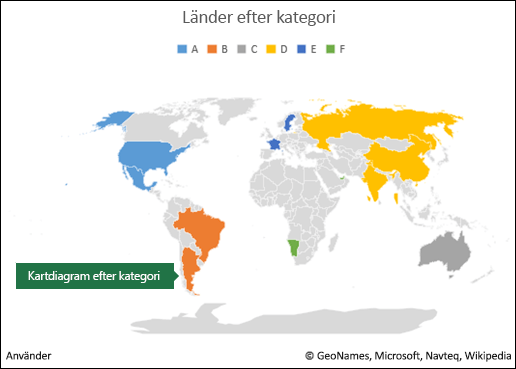
Obs!: Kartdiagram är endast tillgängliga i Excel 2016 om du har en Microsoft 365 prenumeration. Om du har en Microsoft 365-prenumeration bör du kontrollera att du har den senaste versionen av Office.
Alternativ för serie
Obs!: Det finns flera kartdiagramspecifika seriealternativ, men de stöds inte på Android-enheter eller i Excel Mobile. Om du behöver några av kartseriealternativen kan du skapa diagrammet i Excel för Windows och visa det på en Android-enhet eller i Excel Mobile.
Beroende på vilken typ av kartdiagram du använder kan du ändra följande seriealternativ:
-
Kartprojektion - Ändra kartans kartografiska projektion. Tillgängliga projektioner är Mercator, Miller, Albers och Robinson. Kartprojektioner är metoder att visa ett sfäriskt objekt (jorden) på en plan yta.
-
Kartområde – Ändra zoomnivån på kartan för att visa allt från en regionvy hela vägen till världsvyn.
-
Kartetiketter - Visa geografiska namn på olika regioner. Välj att visa namn utifrån vad som passar från fall till fall eller visa alla etiketter.
Formateringsriktlinjer
Här följer några riktlinjer för formatering av Alternativ för serie för ett kartdiagram. Om du vill visa seriealternativen för kartdiagrammet högerklickar du på den yttre delen av kartan och väljer Formatera diagramyta på snabbmenyn, eller så dubbelklickar du på den yttre delen av kartan. Du bör se åtgärdsfönstret Formatera objekt till höger i Excel-fönstret. Om Alternativ för serie inte redan visas klickar du på knappen för att visa mer för Alternativ för serie på höger sida och väljer det alternativ för "serievärde" som motsvarar dina data.
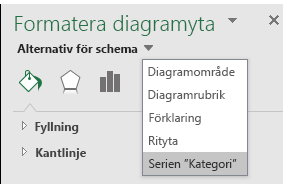
Markera sedan knappen Alternativ för serie för att visa de olika alternativen för Alternativ för serie och Färg:
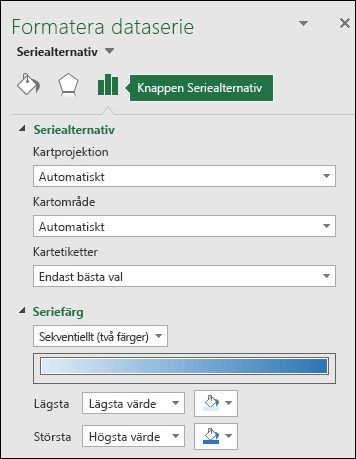
Obs!: Alternativen Kartprojektion, Kartområde och Kartetiketter är samma för de olika typerna av kartdiagram, men alternativen för seriefärg är bara tillgängliga för värdediagram.
-
Kartprojektion
Excel väljer automatiskt det alternativ för kartprojektion som du tror är bäst, men du kan välja från alla tillgängliga alternativ (alla alternativ är inte tillgängliga beroende på diagrammets omfattning).
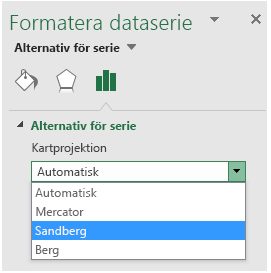
-
Kartområde
Excel väljer automatiskt det alternativ för kartområde som verkar bäst, men du kan välja vilket du vill av alla tillgängliga alternativ (alla alternativ är inte tillgängliga beroende på diagrammets omfattning).
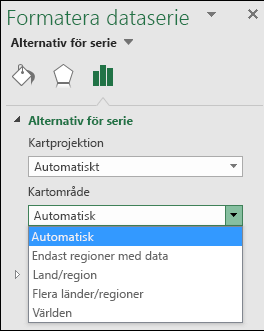
-
Kartetiketter
Du kan välja att inte visa namn på land eller region, eller så kan du välja att visa det där det är möjligt baserat på alternativet för endast det bästa valet eller alternativet Visa alla. Etikettvisningen beror till stor del på diagrammets faktiska storlek – ju större diagram desto fler etiketter kan visas.
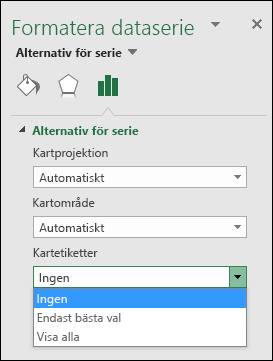
-
Seriefärg
Seriefärger är endast tillgängliga för kartdiagram som visar värden. Du kan välja mellan det sekventiella alternativet (2 färger), som är standardinställningen för färg eller det divergerande alternativet (3 färger). Du kan experimentera med att ändra värdena för Minimum, Mittpunkt och Maximum, liksom de färger som tilldelats dem.
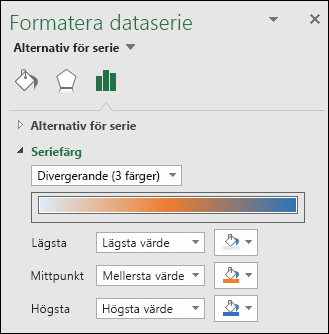
-
Färgformatera ett kategorikartdiagram
Även om det inte finns några alternativ för seriefärger för ett kartdiagram baserat på en kategori kan du justera de enskilda kategorifärgerna. Markera den datapunkt som är intressant i diagramförklaringen eller i själva diagrammet och i menyfliksområdet > Diagramverktyg >Format, ändra Figurfyllning eller ändra den från åtgärdsfönstret Formatera objekt > Dialogrutan Formatera datapunkt > Fyllning och välj färgpalett:
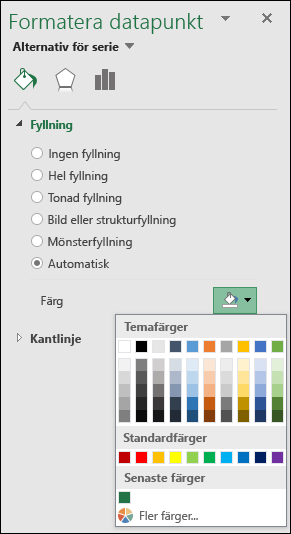
Annan diagramformatering
Du kan använda samma diagramformat och diagramelement i kartdiagram som i andra Excel-diagram. Mer information finns i: Formatera element i ett diagram.
Behöver du mer hjälp?
Du kan alltid fråga en expert i Excel Tech Community eller få support i Communities.










